
oracle vm virtualbox windows 10 64 bit
v5.2.16- 介绍说明
- 下载地址
- 网友评论
virtualbox安装win10版使用起来简单方便,不仅真实模拟了客户端的操作系统,并且运行流畅,支持多种格式,一定会让你在使用的过程中可以有非常舒心的体会,还有更多精彩的内容就在极光下载站等你来体验!
oracle vm virtualbox win10官方版特色
支持USB 3.0设备:虚拟机系统可识别USB3.0接口;
改进了磁盘映像加密:使用行业标准AES算法,这有助于确保数据的安全性;
增加了编辑菜单:VM窗口的快捷方式图标等功能;
改进了CPU利用率:软件能够利用最新硬件指令发挥最高性能;
 win10系统"/>
win10系统"/>
软件亮点
*支持vmware VMDK磁盘档及Virtual PC VHD磁盘档格式
*支持VT-x与AMD-V硬件虚拟化技术
*支持SATA硬盘NCQ技术
*虚拟硬盘快照
*能够在主机端与客户端共享剪贴簿(须安装客户端驱动)
*无缝视窗模式(须安装客户端驱动)
*3D虚拟化技术支持OpenGL(2.1版后支持)、Direct3D(3.0版后支持)、WDDM(4.1版后支持)
*内建远端桌面服务器,实现单机多用户
*在主机端与客户端间建立分享文件夹(须安装客户端驱动)
*最多虚拟32颗CPU(3.0版后支持)
常见问题说明
Win10用不了virtualbox怎么办?
如果不能使用可以尝试下载新版本,关闭系统自带的Hyper-V。具体操作解决办法:
1、如果有开启自带的Hyper-V先关掉。按WIN+r打开运行窗口输入OptionalFeatures点击确定打开。
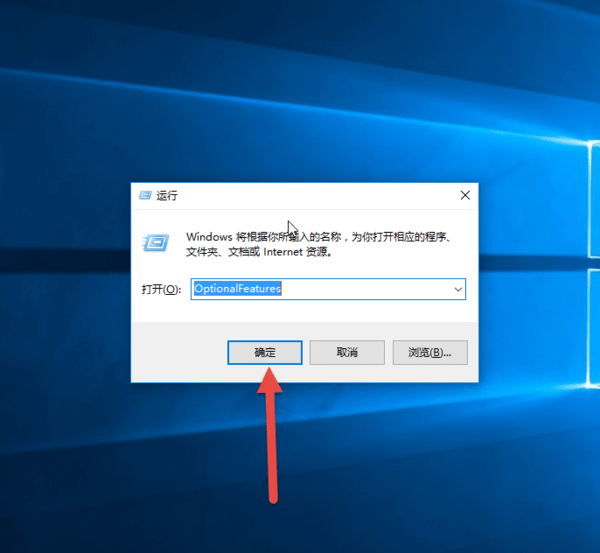
2、点击取消选中Hyper-V,然后点击确定。
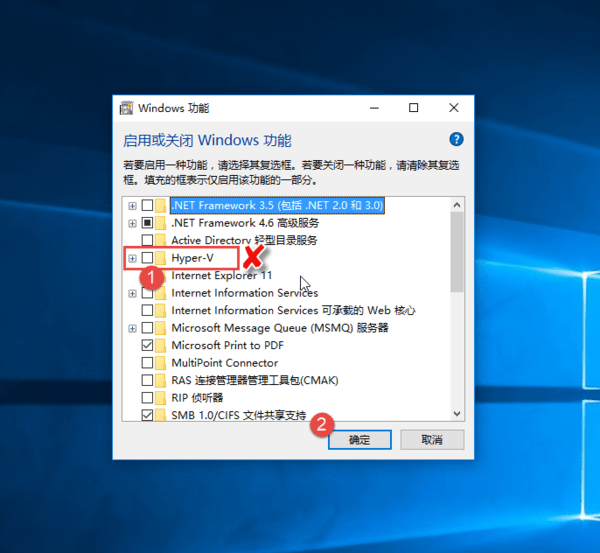
3、然后系统卸载掉Hyper-V,完成后重启电脑。再打开VirtualBox,看是否可用。
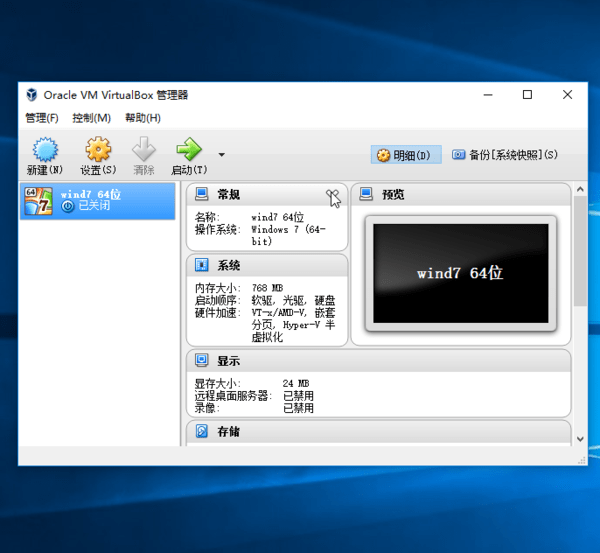
virtualbox怎么安装增强功能
点击virtualbox的“设备&——“安装增强功能”。
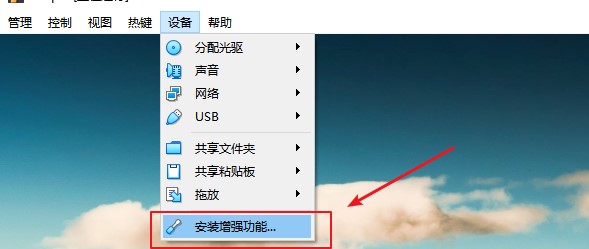
之后点击确定光驱在linux虚拟机中光驱能识别。

之后运行终端。

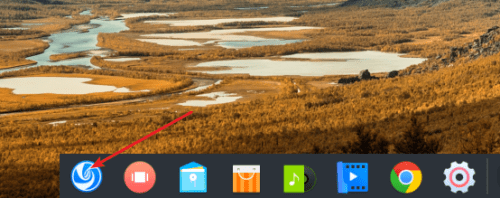
建立光驱挂载目录。

将光驱挂载到上面建立的挂载目录。

切换到挂载目录。

安装增强功能。
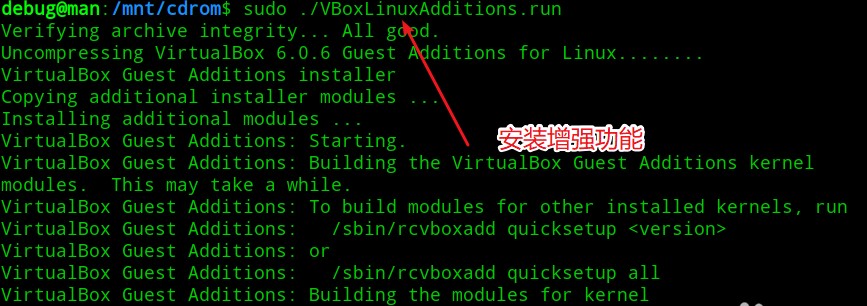

最后重启系统即可。

virtualbox鼠标切出方法
修改切换热键
在运行的虚拟机上点击“管理”——“全局设定”。
在“全局设定”中选择“热键”,会看到如下图所示的内容,默认使用右ctrl键让鼠标离开虚拟机。
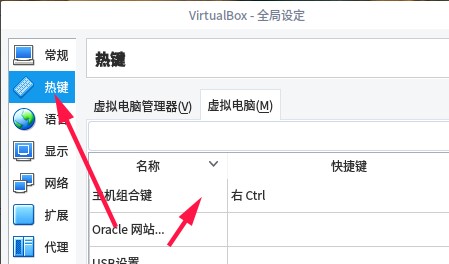
可以按一下CTRL+ALT键,就设置为和vmware一样的操作了。
鼠标自动切换
1.要实现鼠标自动切换,需要安装virtualbox的增强功能。这类似于vmware的vmware tools。首先点击“设备”——“安装增强功能”。

2.点击后,会出现如下图的提示。点击“运行”。
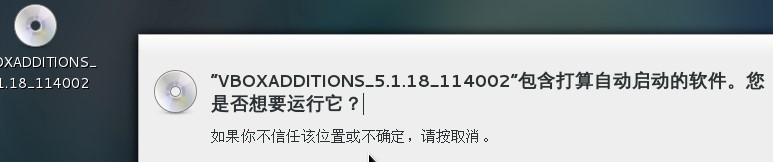
3.这时候会出现安装界面,等待安装完成,按回车退出安装界面
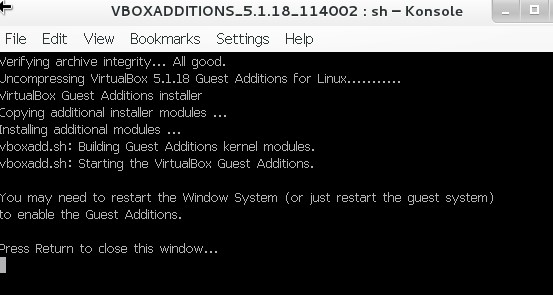
4.最后,将境强功能iso镜像弹出光驱即可。

5.有时候,可能会提示需要下载增强功能包,这时候会如下提示,直接点击下载,根据提示进行操作即可。

更新日志
*虚拟化核心:修复了macOS Catalina客户在升级到10.15.2之后无法启动的问题(bug#19188)
*虚拟化核心:修复了ICEP指令引起专家对英特尔主机思考的罕见问题(6.1.0回归;错误19171)
*GUI:GUI和Qt翻译标签的最新NLS集成和错误修复
*USB:修复xHCI到虚拟机的同步传输
*串行:改进Windows主机上的主机串行端口传递处理
*串行:修复缓冲区处理,避免在刷新接收队列时接收陈旧数据(错误18671)
*VBoxManage:Restore old—modifyvm命令的剪贴板选项
*macOS主机:使用强化运行时并请求所需的授权,满足最新的公证规则,该规则还要求移动 VirtualBoxVM可执行文件
*macOS主机:将osxfuse更新到v3.10.4
*Windows主机:改进与POSIX附加语义的共享文件夹兼容性(错误19003)
*Windows主机:更新安装程序的意大利语翻译
*Windows主机:恢复通过Hyper-V运行虚拟机的能力,但会牺牲性能
本类排名
本类推荐
装机必备
换一批- 聊天
- qq电脑版
- 微信电脑版
- yy语音
- skype
- 视频
- 腾讯视频
- 爱奇艺
- 优酷视频
- 芒果tv
- 剪辑
- 爱剪辑
- 剪映
- 会声会影
- adobe premiere
- 音乐
- qq音乐
- 网易云音乐
- 酷狗音乐
- 酷我音乐
- 浏览器
- 360浏览器
- 谷歌浏览器
- 火狐浏览器
- ie浏览器
- 办公
- 钉钉
- 企业微信
- wps
- office
- 输入法
- 搜狗输入法
- qq输入法
- 五笔输入法
- 讯飞输入法
- 压缩
- 360压缩
- winrar
- winzip
- 7z解压软件
- 翻译
- 谷歌翻译
- 百度翻译
- 金山翻译
- 英译汉软件
- 杀毒
- 360杀毒
- 360安全卫士
- 火绒软件
- 腾讯电脑管家
- p图
- 美图秀秀
- photoshop
- 光影魔术手
- lightroom
- 编程
- python
- c语言软件
- java开发工具
- vc6.0
- 网盘
- 百度网盘
- 阿里云盘
- 115网盘
- 天翼云盘
- 下载
- 迅雷
- qq旋风
- 电驴
- utorrent
- 证券
- 华泰证券
- 广发证券
- 方正证券
- 西南证券
- 邮箱
- qq邮箱
- outlook
- 阿里邮箱
- icloud
- 驱动
- 驱动精灵
- 驱动人生
- 网卡驱动
- 打印机驱动
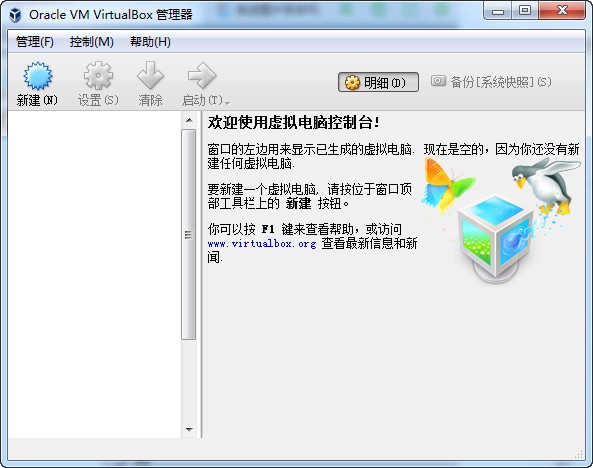





























网友评论